1人分のPCが2万円台で導入できる「Windows Multipoint Server 2011」
「Officeファイルが普通に使えて、ネットとメールが出来ればいい」という程度の用途なら
「Windows Multipoint Server 2011」の導入が最も低コストです。
Windows Multipoint Server 2011とは
 テーブルの中央にある1台のパソコン「Windows Multipoint Server 」を全員で共有している様子。
テーブルの中央にある1台のパソコン「Windows Multipoint Server 」を全員で共有している様子。
Windows Multipoint Serverの仕組みを簡単に言うと「超ハイスペックなデスクトップPC1台を、ディスプレイとキーボードだけ持ち寄ってみんなで一緒に使おう!」という感じです。
その1台のデスクトップには通常のクライアント用Windowsではなく、Windows Server 2008をベースにした「Windows Multipoint Server 2011」がインストールされています。
使いたい人は各自ディスプレイとキーボード・マウスを用意し、アクセスデバイスと呼ばれるアイスのPINOくらい の箱(サイズ:111mm×28mm×65mm)につなぎます。アクセスデバイスはUSB、又はLANケーブルで本体と接続されます。
仕組みはともかく、ユーザーはほぼ自分専用のWindows7パソコンがあるかのように使えます。 (「ほぼ」の理由は以下で説明します)
コスト削減効果は絶大
30人のPCを購入しようとした場合、30台の本体+OSが必要になり、どんなに安いPCでも3万円台は切れません。
ところがこの「Windows Multipoint Server 2011」なら本体は1台で済むので1人当たり22000円程度で導入が可能です。
しかも、本体が1台だけなので消費電力も大幅に抑えることができます。
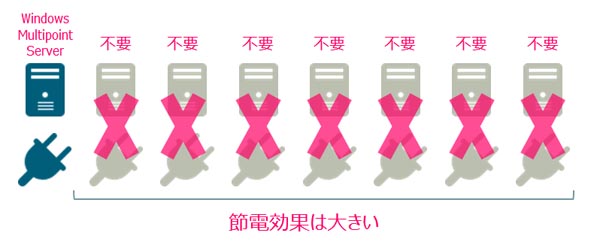
もちろん、モノの数が少なくなれば、30台を設置する手間もなくなるので人的コストも削減され、社内SEとしても嬉しいことですね。
30人分のOfficeも1回インストールすればOK
Windows Multipoint Server 2011では、ソフトをインストールするとそのソフトを全員が共有して使えるようになります。
今まで1台ずつインストールしてきた社内SEの方には感動的なことでしょう。しかし、ライセンスは人数分必要になるのでかかる費用が1本分で済むということではありません。
ほとんどの企業はボリュームライセンスでOfficeを購入しているはずなので、保有ライセンス数だけチェックしておけば問題ありません。
気になる動作速度は?
1台を30人で使えばどんなにスペックの高いPCでも、1人あたりに配分されるスペックが不足して動作速度は遅くなるんじゃないの?と思っていましたが・・・実際に複数人で同時に動かしてみると、びっくりするほど普通に動きます。
社内の貸出用に40000円で購入したDynabook(CPU:Celeron 900 2.2GHz メモリ:2G)より体感的にも十分早いです。
30人が同時に負荷の高い処理をすることなんてほぼあり得ない話なので、リソースを効率良く使用するという意味では理想的な使い方かもしれません。
しかし、グラフィック系のソフトを数人で動かし始めると動作速度の低下が見られます(当然だと思いましたが・・・)、それでもWordで文書を作ったりしている程度の作業は影響を受けず、いつも通りといった感じです。
社内業務用としてWindows Multipoint Serverを導入する際には、基本的に個人でソフトをインストールさせず、Microsoft Officeとメール・ネットのみとルールを決めておくか制限をかけておくのがオススメです。
使うならこんな用途
 全てWindows Multipoint Serverで構築された研修室。
全てWindows Multipoint Serverで構築された研修室。
- 簡易的な処理しかしない部署への導入
- 新入社員研修などの集合教育用
- 図書館や教育機関などの来客・生徒用
特に研修については、manager機能で講師が受講者全員の画面を自分の画面に映し出せるので、進捗の確認や細かい指示がしやすいというメリットがあります。
CADソフトやイメージ系のソフトを使う環境には不向きです。開発なんてやろうとするなら特に。でもWeb開発なら使えるかもしれませんね。
Windows Multipoint Server 2011導入の注意点
最初の項目で「ほぼ」Windows7と同じ環境と説明しましたが、Windows7のPCを支給するのとは違う点が幾つかあります。
設定方法→http://www.atmarkit.co.jp/fwin2k/win2ktips/1057iesec08/iesec08.html
光学ドライブが無い
CDやDVDドライブは外付けを用意する必要があります。IEのセキュリティが高い
初期状態ではWindows2008同様のセキュリティが適用されているので緩和設定をする必要があります。オフィスレイアウトに制限を受ける
USBケーブルで接続する場合は、最長5mなので10人の机の島で使うのが精一杯です。 そこから先はLANケーブルで接続する必要があります(最長100m)ただし、ルーター経由ではアクセス出来ないので、同じオフィス内(同じサブネット内)のみとなります。追加のUSB機器
通常のモニターとキーボードのみなら問題ありませんが、カメラやプリンターなどのUSB機器を接続するときは別途個別に電源を取る必要があります。動かないソフトもある
実際の中身はWindows Server 2008なのでソフトの仕様上サーバーOSで動作しないものはインストールすら出来ないことがあります。ハードディスク故障は致命的
ハードディスクが壊れたら全員分のデータを失う可能性があります。データは常にサーバーに保管するようにしましょう。 ドメインに参加していればサーバープロファイルの設定をしておくと安心です。シンクライアントやブレードPCなど、膨大な数のPCを集中管理する仕組みが登場してきましたが、費用対効果を見極めるとまだまだ導入にはしきいの高さを感じます。
そんな中、Windows MultiPoint Server 2011による簡易的なシンクライアント化というのは新しい切り口と言えるかもしれません。
次は→ 社内のIT機器管理方法(無料でクライアントPCを管理)
 |
社内のIT機器管理方法(無料でクライアントPCを管理) |
 |
社内パソコンの最適な買い方とは?ソフトとハードのリース&購入方法まとめ |
 |
Windows7の「シャドウコピー」のタイミング設定変更方法 |
 |
ActiveDirectoryとは|できることを噛み砕いて説明 |
 |
高速コピーツール「FastCopy」はホントに早かった!ファイルサーバー移行テスト |
 |
別のプログラムがこのフォルダーまたはファイルを開いているので・・・の原因と解決方法(2015/11/24) |
 |
ファイルサーバーのアクセス権を一括確認(2014/02/14) |
 |
テレビ会議システムとWeb会議システムはどっちを選べばいい?(2014/02/06) |
 |
Web会議システム「V-CUBE」と「Meeting Plaza」徹底比較(2014/02/06) |
 |
現役社内SEが考えたWeb会議システムの選び方(2014/02/06) |
 |
iPhoneからリモートデスクトップできるアプリ「LogMeIn」(2014/01/22) |
 |
EMC「VNXe3100」の重複排除でファイルサーバーを超効率的に運用する(2014/01/16) |

- 1976年 東京都生まれ
- 23歳・・・サービス業の会社に勤務したが時間的自由度の低さに納得行かず転職を考える。
- 25歳・・・「新卒扱いで構いません!」と言ってIT系企業(社員30名)に転職。
Word、Excelから始め、サーバーやネットワーク機器の構築を学び、3年間SIerとしてお客様への提案やシステム構築を行う。 - 28歳・・・「3年の経験あり」ということで現在の会社(従業員数900名)に社内SEとして入社
遅れに遅れていた社内システムを低予算で更新した実績を評価された。














